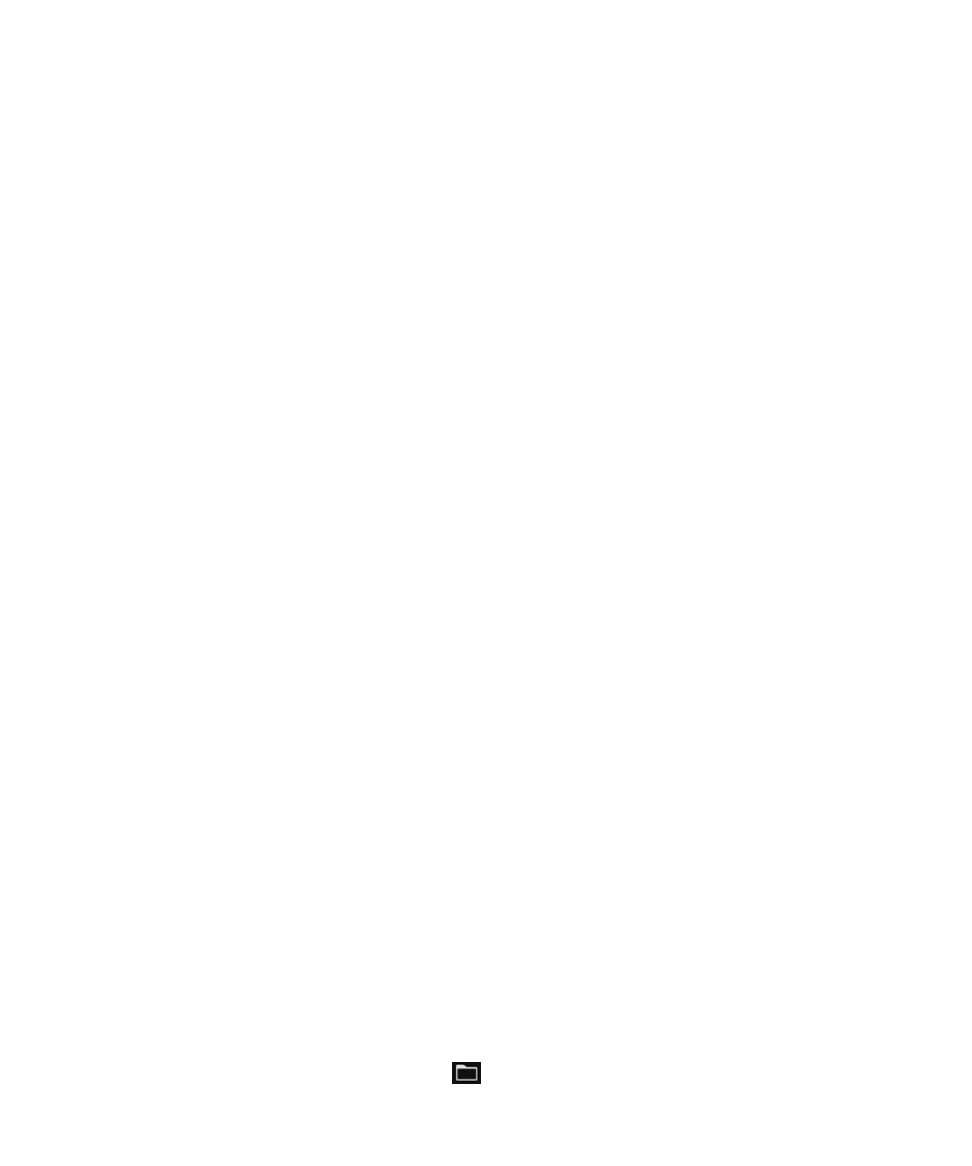
เรียกคืนขอมูลในอุปกรณของคุณ
ดวย BlackBerry Link คุณสามารถเรียกคืนไฟลสำรองขอมูลของคุณ ซึ่งรวมถึงขอมูลที่สนับสนุนจากอุปกรณที่ใช BlackBerry Device Software 5.0
หรือใหมกวา และ BlackBerry 10 OS
บนคอมพิวเตอร Windows ใหดำเนินการดังตอไปนี้:
1. เปด BlackBerry Link
2. เชื่อมตออุปกรณของคุณไปยังคอมพิวเตอรโดยใชสายเคเบิล USB
3. ที่ดานขางของหนาตาง BlackBerry Link ใหคลิกที่อุปกรณของคุณ
4. คลิกที่ การสำรองและเรียกคืนขอมูล
5. ดำเนินการขอใดขอหนึ่งตอไปนี้:
• เพื่อเรียกคืนขอมูลทั้งหมดในไฟลสำรองขอมูลไปยังอุปกรณของคุณ ใหคลิกที่ ไฟลสำรองขอมูล
• เพื่อเรียกคืนขอมูลเฉพาะในไฟลสำรองขอมูลไปยังอุปกรณของคุณ ใหคลิกที่ ไฟลสำรองขอมูล คลิกที่ตัวเลือก การเรียกคืนขอมูลแบบกำหนดเอง ลางชองกาเครื่องหมายที่อยูดาน
ขางฐานขอมูลรายการหนึ่งหรือมากกวา ซึ่งคุณไมตองการเรียกคืน
• เพื่อเรียกคืนขอมูลจากไฟลสำรองขอมูลซึ่งไมอยูในรายการที่แสดง ใหคลิกที่
นำทางไปยังไฟล .bbb หรือ .ipd คลิกที่ ตกลง
การตั้งคา
คูมือผูใช
184
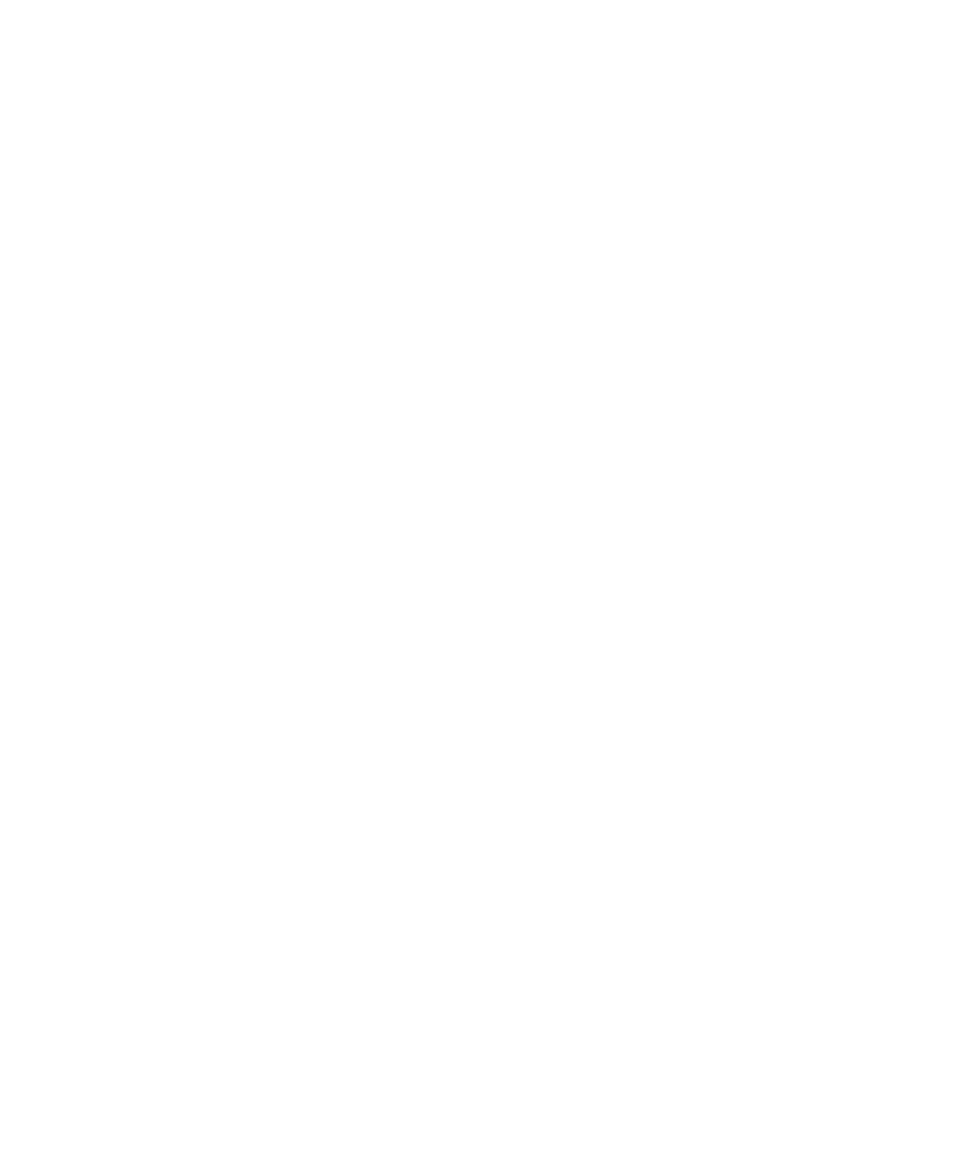
6. คลิกที่ เรียกคืนขอมูล
บนคอมพิวเตอร Mac ใหดำเนินการดังตอไปนี้:
1. เปด BlackBerry Link
2. เชื่อมตออุปกรณของคุณไปยังคอมพิวเตอรโดยใชสายเคเบิล USB
3. ที่ดานขางของหนาตาง BlackBerry Link ใหคลิกที่อุปกรณของคุณ
4. คลิกที่ การสำรองและเรียกคืนขอมูล
5. คลิกที่ การเรียกคืนขอมูลอุปกรณ
6. ดำเนินการขอใดขอหนึ่งตอไปนี้:
• เพื่อเรียกคืนขอมูลทั้งหมดในไฟลสำรองขอมูลไปยังอุปกรณของคุณ ใหคลิกที่ ไฟลสำรองขอมูล
• เพื่อเรียกคืนขอมูลเฉพาะในไฟลสำรองขอมูลไปยังอุปกรณของคุณ ใหคลิกที่ ไฟลสำรองขอมูล ลางชองกาเครื่องหมาย เรียกคืนขอมูลทั้งหมด ลางชองกาเครื่องหมายที่อยูดาน
ขางฐานขอมูลรายการหนึ่งหรือมากกวา ซึ่งคุณไมตองการเรียกคืน
• เพื่อเรียกคืนขอมูลจากไฟลสำรองขอมูลซึ่งไมอยูในรายการที่แสดง ใหคลิกที่ เปลี่ยนแปลง นำทางไปยังไฟล .bbb หรือไฟล .idp คลิกที่ ตกลง
• เพื่อลบขอมูลทั้งหมดในอุปกรณของคุณและเรียกคืนขอมูลในอุปกรณเปนการตั้งคาจากโรงงานโดยดีฟอลต ใหคลิกที่ เรียกคืนขอมูลเปนการตั้งคาจากโรงงาน
7. คลิกที่ เรียกคืนขอมูล